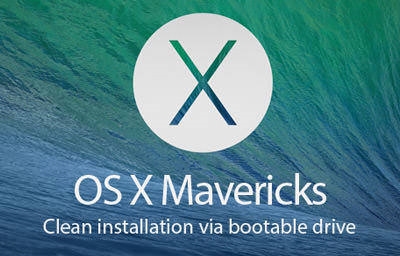Кога прелистувачот ќе започне да работи премногу бавно, правилно да прикажува информации, и едноставно да фрла грешки, една од опциите што може да помогне во оваа ситуација е да ги ресетирате поставките. По извршувањето на оваа постапка, сите поставки на прелистувачот ќе бидат ресетирани, како што велат, на фабричките поставки. Кешот ќе биде избришан, колачињата, лозинките, историјата и другите параметри ќе бидат избришани. Ајде да видиме како да ги ресетирате поставките во Opera.
Ресетирајте преку интерфејсот на прелистувачот
За жал, во Операта, како и некои други програми, нема копче, кога ќе се кликне, сите поставки би биле избришани. Затоа, за да ги поставите основните поставки, ќе мора да извршите неколку дејства.
Прво на сите, одете во делот за поставки за Opera. За да го направите ова, отворете го главното мени на прелистувачот и кликнете на "Settings". Или на тастатурата напишете ја кратенката на тастатурата Alt + P.

Следно, одете во делот "Безбедност".

На страницата што се отвора, побарајте го делот "Приватност". Го содржи копчето "Исчисти историја на прелистување". Кликнете на неа.

Се отвора прозорец кој нуди бришење на разни поставки на прелистувачот (колачиња, историја на прелистување, лозинки, зачувани датотеки и сл.). Бидејќи треба целосно да ги поставиме поставките, ние ја обележуваме секоја ставка.

На врвот е периодот на бришење податоци. Стандардно е "од почеток". Остави како што е. Ако има различна вредност, тогаш поставете го параметарот "од самиот почеток".

Откако ќе ги поставите сите поставки, кликнете на копчето "Исчисти историја на прелистување".

После тоа, прелистувачот ќе биде исчистен од разни податоци и параметри. Но, ова е само половина од работата. Повторно, отворете го главното мени на прелистувачот и последователно одете на елементите "Екстензии" и "Управувај со наставки".

Отидовме на страницата за управување со екстензии што се инсталирани во вашиот пример за Опера. Наведете ја стрелката до името на кое било продолжение. Во горниот десен агол на единицата за експанзија се појавува крст. Со цел да го отстраните додатокот, кликнете на неа.

Се појавува прозорец што бара да ја потврдите желбата да ја избришете оваа ставка. Потврдуваме.

Вршиме слична постапка со сите екстензии на страницата сè додека не стане празна.
Затворете го прелистувачот на стандарден начин.

Повторно го започнуваме. Сега можеме да кажеме дека поставките за операта се ресетирани.
Рачно ресетирање
Покрај тоа, постои опција за рачно ресетирање на поставките во Opera. Дури се верува дека при користење на овој метод, ресетирањето на поставките ќе биде поцелосно од користењето на претходната верзија. На пример, за разлика од првиот метод, обележувачите исто така ќе бидат избришани.
Прво, треба да откриеме каде е профилот на Операта физички лоциран и неговиот кеш. За да го направите ова, отворете го менито на прелистувачот и одете во делот "За".

Страницата што се отвора ги покажува патеките кон папките со профилот и кешот. Ние мора да ги отстраниме.

Пред да започнете, мора да го затворите прелистувачот.
Во повеќето случаи, адресата на профилот на Операта е како што следува: C: Корисници (корисничко име) AppData Роаминг Оперски софтвер Оперативен стабилен. Ја внесуваме адресата на папката Опера Софтвер во лентата за адреси на Windows Explorer.

Ние ја наоѓаме папката Опера Софтвер таму, и ја бришеме со користење на стандарден метод. Тоа е, ние кликнуваме на папката со десното копче на глувчето, и од менито за контекст изберете "Избриши".

Кешот за опери најчесто има следнава адреса: C: Корисници (корисничко име) AppData Локален Софтвер за опера Стабилен Опера. На сличен начин, одете во папката Опера софтвер.
И на ист начин како и минатиот пат, избришете ја папката Опера стабилна.
Сега, поставките за Операта се целосно ресетирани. Можете да го стартувате прелистувачот и да започнете да работите со стандардните поставки.
Научивме два начина за ресетирање на поставките во прелистувачот Opera. Но, пред да ги користи, корисникот мора да сфати дека сите податоци што ги собрал долго време ќе бидат уништени. Можеби треба да ги пробате помалку радикалните чекори што ќе ја забрзаат и стабилноста на прелистувачот: инсталирајте ја повторно Опера, исчистете ја кешот, отстранете ги наставките. И само ако, по овие чекори, проблемот опстојува, извршете целосно ресетирање.